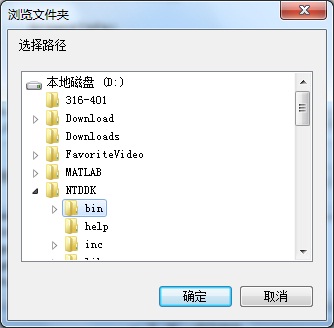若我们想让自己的App可以被用户使用,那我们需要上架到App store,而上架,需要一个ipa包.
本文将讲述如果把一个Qt工程,打包为一个ipa安装包
大致流程:
1.导出Xcode工程
2.设置各种参数
3.设置App图标和加载背景
4.打包ipa
注:我的环境是XCode6.1 和 Qt5.4.0
注2:如果你只是想打包一个ipa,而不是准备用这个ipa去上架,可以在1.3步完成后直接跳到4.4步那里
~~~~~~~~~~正文分割线~~~~~~~~~~
1.导出Xcode工程
1.1 打开Qt,选择iPhone OS的Release模式
1.2 关闭Qt(用不到啦~~,之后都是Xcode中操作),打开构建目标目录
1.3 打开Xcode工程文件
1.4 点击你的项目(就是点一下这个标签)
2.设置各种参数
2.1 设置Version
这个主要是显示给用户的
2.2 设置Build
这个主要是显示给开发者的
2.3 设置Deployment Target(iOS系统版本要求)
注:Qt的工程最低可以支持iOS 5.0的系统,但是,如果你编译的目标ipa包含了64位包(默认是包含的),则需要手动把最低版本调整为5.1.1或者更高
2.4 Devices(允许的设备)
这个不用多解释了吧。。。
2.5 Device Orientation(设备方向)
分别为,向上(最常用)、向下(就是颠倒的)、横屏向左和横屏向右
注:这里有一个很坑的设定。比如说,你现在4个勾选框都是空的,然后你先勾选了向下,再勾选了向上,此时你也许会认为程序打开的时候,是默认向上的,同时允许向下。但是实际上不是的,你先点了哪个,哪个就是默认的。。。也就是说,程序打开的时候,是向下的。。。
2.6 Hide status bar(是否要隐藏状态栏)
插一句:状态栏是20像素高
所以,若你是开发iPhone 5S的App,那么在有状态栏的时候,你应该开发320*548分辨率,无状态栏的时候你应该开发320*568的分辨率
3.设置App图标和加载背景
3.1 找到这里
3.2 点击Use Asset Catalog,之后出来的框点击Migrate
3.3 然后你会发现这里的界面变了,现在我们点击旁边的那个灰色小箭头
3.4 是不是看到很多的小框框,把你准备好的Icon图片拖进来就行了,注意分辨率匹配
注:如果你要设置加载背景,可以到LaunchImage这里设置
但是注意,你需要删除构件目标目录里,Info.plist中,截图里的这个键,不然App启动的时候,会显示一个默认的白底黑字加载界面,实在不好看。。。
注2:这里,我建议把所有的AppIcon全部填满;LaunchImage可以不弄也可以只选择你需要的填(横竖屏注意,如果你只需要横屏这样的,填一半就可以了)。
4.打包ipa
进行到此,初步完工,我建议你先把App安装到模拟器中,查看一下运行是否正常,然后我们就可以去打包了
4.1 设置 Bundle Identifier
这里,你需要把 Bundle Identifier 设置的和你在上一篇教程中的描述文件中的ID一模一样
注:为何我把这个ID放到这一步再改呢,是因为若我一开始就改了ID,安装到真机调试的时候,会覆盖掉你从App store下载的版本,所以现在确认App没问题了,再来打包(此时也不需要再安装测试了,只管打包就行)
4.2 设置Team,选择你的Team即可
4.3 设置证书和描述文件
注:这里你可能需要手动把左上角的Basic改成All,不然会看不到一些选项
4.4 一切完成,开始打包
注:如果你没有激活过任何一台iOS设备为开发者设备,这一步可能失败
4.5 点击Export
4.6 选择第一个
4.7 选择你的开发者帐号
4.8 导出
至此,大工告成~
作者:wsj